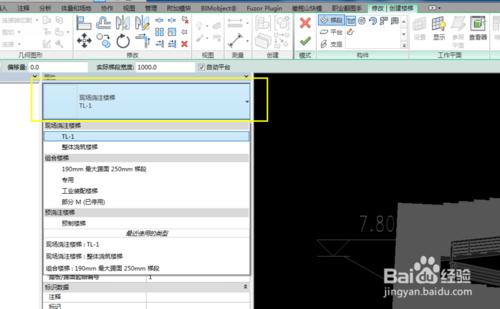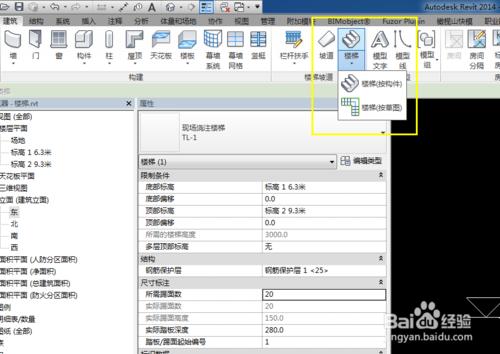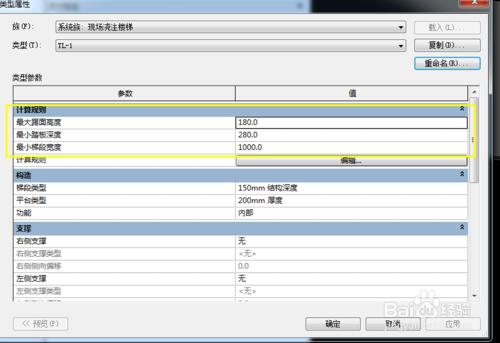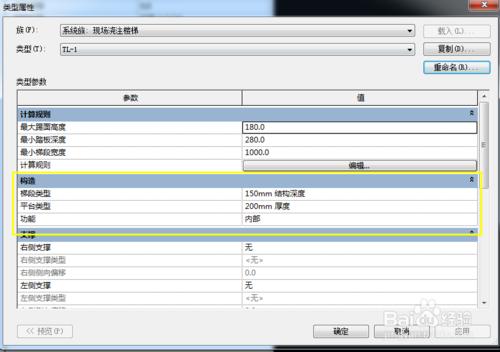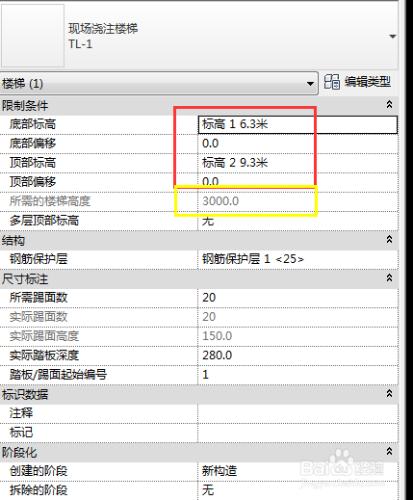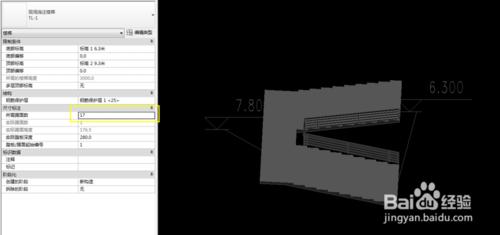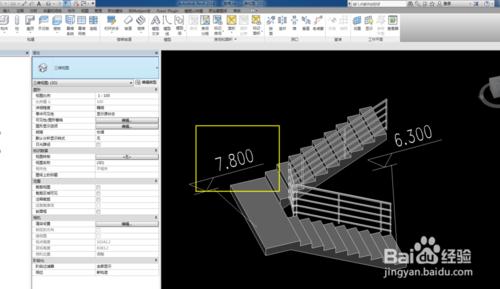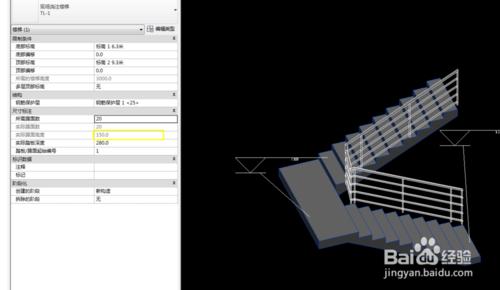本次經驗主要針對新手,revit樓梯的繪製對於新手來說是一件比較頭痛的事情,本文主要講解如何看懂樓梯以及如何通過REVIT繪製樓梯模型
工具/原料
REVIT2014或者相關版本
樓梯平面圖,樓梯剖立面
方法/步驟
首先要看的懂圖紙中樓梯的一些參數,例如什麼是樓梯的梯面數。這次主要繪製的部分為6.3M~9.3米出的樓梯。通過圖紙我們可以看出他的梯面高度為1500/10=150高,他的踏板深度為280(見圖紙樓梯中部280標示處)CAD太小的話點擊CTRL+鼠標中鍵查看相信內容
打開REVIT2014。點擊選擇建築。然後選擇樓梯坡道中的樓梯,選擇倒三角處的樓梯(按構件)。此處我們選擇屬性中的整體澆築樓梯,將其重新編輯類型複製一份新的類型。此處重命名為TL-1,控制好最大梯面高度。此處的最大梯面高度,我設置為180.只要大於圖紙中的150即可,同理第二三四行為控制樓梯的最大,最小屬性。因為樓梯的繪製它是自動計算的。只要控制好它的範圍即可
構造組中,不同的樓梯屬性不一樣,所以樓梯類型也就不一樣。這就是為什麼我們要重新複製樓梯類型,將其重新命名為TL-I,下圖中的包括計算規則,構造,支撐等需要您自己去摸索,本文旨在講解樓梯的繪製以及注意點。
瞭解樓梯的繪製高度,圖紙中他的樓梯高度是從6.3~9.3,則我們的標高一高度為6.3,標高二的高度為9.3,控制好它的上下標高高度後,我們要再次檢查你縮繪製的樓梯高度是否跟圖紙中的高度一致,例如圖紙中6.3-9.3之間的距離為3米。則該處黃色區域處所需的樓梯高度也要為3000,這是注意點一。高度控制不好的話,休息平臺的高度怎麼調都不會正確。
高度調整好後,我們需要調整的是下圖中黃線區域的梯面數,按照樓梯圖紙我們可以得知。兩個十等分就是20個臺階。我們此時只要以下黃色位置處輸入20即可。注意點二:臺階的個數要按照平面圖中顯示的數目
點擊以下黃色區域的位置。在樓層平面中按照平面所示。直接繪製樓梯
點擊完成,輸入EL(高程點標註),對比圖紙中的高度是否與模型一致;
注意點三:然後檢查實際梯面高度是否與圖紙的一致。
注意事項
注意點一:控制好樓梯的高度
注意點二:樓梯的屬性要正確;即樓梯是否是現澆或者是預澆或者組合的。
注意點三:樓梯的一些參數要懂的。
注意點四:所需的梯面數要控制正確
不同的樓梯梯面高度存在上下不一致的時候。這時候一定要注意,要分兩次繪製
如果喜歡,可以點擊右上角關注我,後期還有更多關於REVIT的模型技巧方面的應用。希望可以幫你